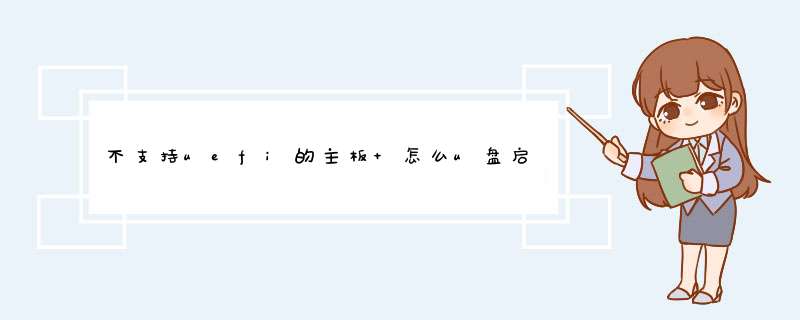
即时按快捷键进入BIOS;
参阅百度经验:(选中标题,按住左键拖拽搜索相应经验)
怎样进入BIOS设置程序(Merlin67)
选中“Boot”;
选中“Boot option filter”;回车;
可见有
LEGACY only
UEFI only
UEFI and LEGACY
三种选项
按需选择自己的启动选项
若是单一的UEFI启动环境,选择“UEFI only”即可;
若想支持UEFI,又想支持传统BIOS启动,选择“UEFI and LEGACY”即可;
设置成功后,
选择“Save & Exit”,
选择“Save Changes and Exit”;
回车;
(或者按提示直接按快捷键,如F10、F4)
选择“Yes”,回车;
支持分享,可点右上角的“大拇指”、“收藏”、“关注”图标。
小编相关经验:(标题上三击鼠标选中,按住左键拖拽,松开即可自动搜索相应经验)
如何快速搜索网页内容(Merlin67)
怎样进入BIOS设置程序(Merlin67)
如何从U盘启动(Merlin67)
IBM System X3650 M4服务器如何拆机清理灰尘(Merlin67)
电脑开机屏没亮就自动重启如何解决(Merlin67)
小光盘放入光驱无法取出怎么办(Merlin67)
如何检测主板是否支持USB30(Merlin67)
相关提问:如何将电脑设置为UEFI启动?怎么把电脑启动设置成UEFI?进入BIOS,Boot-Launch CSM 设为Enabled,按F10 保存即可。
需要注意的是,从英特尔 Apollo Lake 平台、以及英特尔 Coffee Lake 平台开始,部分机型BIOS 里不再有Launch CSM或CSM support的功能, *** 作系统仅支持 windows 10,只支持UEFI 启动。装UEFI的系统,不一定要用UEFI模式启动U盘来装,和传统的BIOS一样,用光盘、U盘和硬盘方式都可以安装。但如果要用启动U盘来安装,当然最好是选用UEFI模式启动U盘,以减少出错的机率和不必要的麻烦。具体用什么方式需要根据电脑的实际情况和个人喜好来确定,首先要对UEFI、GPT、BIOS和MBR有一定的了解,才能做出适当的选择。
实现UEFI启动的四大条件:
1、支持UEFI启动的主板:主板若支持UEFI的话,一般也会默认开启。支持i3/i5/i7的机子基本上使用UEFI不是什么问题,较老的G31/G41部分主板也支持UEFI,2010年后的主板基本都支持UEFI。
2、64位NT6内核 *** 作系统:WindowsVista/7/8/81/10均为NT6内核,但要使用UEFI的话则需要64位系统才支持。(部分32位Win8设备使用了UEFI,此乃特殊现象。)
3、GPT分区表:有人会说UEFI支持MBR分区表,的确,但无多大意义。GPT分区表只在硬盘容量大于2T时才有必要使用,使用了GPT分区表,要引导里面的系统才需要UEFI。若安装系统的硬盘容量小于2T,则没必要折腾UEFI,直接用BIOS+MBR模式就好。MBR分区表要UEFI启动, 同样需要GPT(UEFI)引导文件。若MBR没GPT(UEFI)引导的引导文件, UEFI只能以Legacy模式(传统模式)启动,效果同BIOS+MBR,这已经不是UEFI启动了。
4、FAT分区:在GPT分区表里,其实也就是ESP分区;MBR要UEFI启动,也需一个FAT分区。UEFI启动引导系统的方法是查找硬盘分区中第一个FAT分区内的引导文件进行系统引导,这里并无指定分区表格式,但FAT分区必备。
所以,装UEFI系统之前,首先要确定电脑主板是否支持并开启了UEFI模式。其次,磁盘分区是不是GPT类型,如果是GPT类型,并且有用于储存系统UEFI引导文件的FAT隐藏分区,就可以直接安装系统了。如果磁盘分区不是GPT类型,或者用于引导系统的FAT分区被破坏,则需要用启动U盘启动电脑进入PE,再用分区工具进行处理。
欢迎分享,转载请注明来源:内存溢出

 微信扫一扫
微信扫一扫
 支付宝扫一扫
支付宝扫一扫
评论列表(0条)